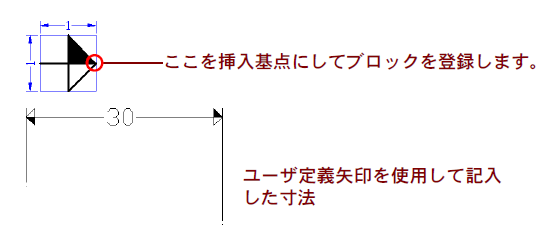- 寸法図形の形状
- 寸法の記入位置
寸法図形の形状
寸法を記入しても寸法線しか表示されません。なぜですか?
寸法図形全体のサイズが小さすぎるからです。
[フィット]タブの[全体の尺度]の値を大きくしてください。寸法図形全体のサイズが小さすぎると、寸法を記入しても、寸法矢印や寸法値が見えないことがあります。
[寸法スタイルを修正]ダイアログ ボックスで、[フィット]タブの[寸法図形の尺度]の[全体の尺度]の値を大きくしてください。
たとえば、作成している図面の尺度が 1/30 で、用紙に出力されたときに寸法値の文字の高さが 5mm になるようにしたいとします。
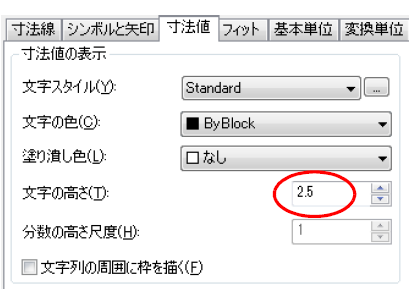
この時の[全体の尺度]の値は、5 ÷ 2.5 × 30= 60 で計算できます。5 は出力されたときの文字の高さ、2.5 は寸法図形で使用されている文字の高さ([寸法値]タブの[寸法値の表示]の[文字の高さ]の値)、30 は図面の尺度の逆数です。
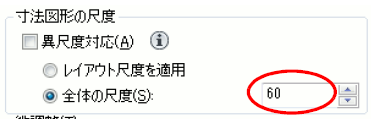
寸法矢印の形状を指定するには
[シンボルと矢印]タブの[矢印]で矢印を選択します。
[シンボルと矢印]タブの[矢印]で、希望の矢印形状を選択します。
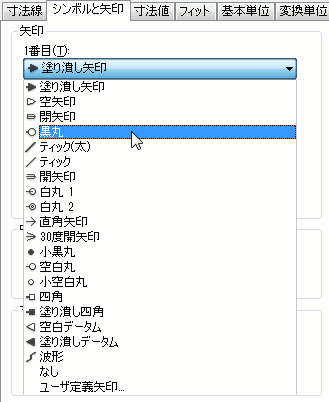
寸法補助線のない寸法を記入するには
[寸法線]タブの[寸法補助線]の[省略]をオンに設定します。
[寸法線]タブの[寸法補助線]の[省略]オプションをオンに設定します。
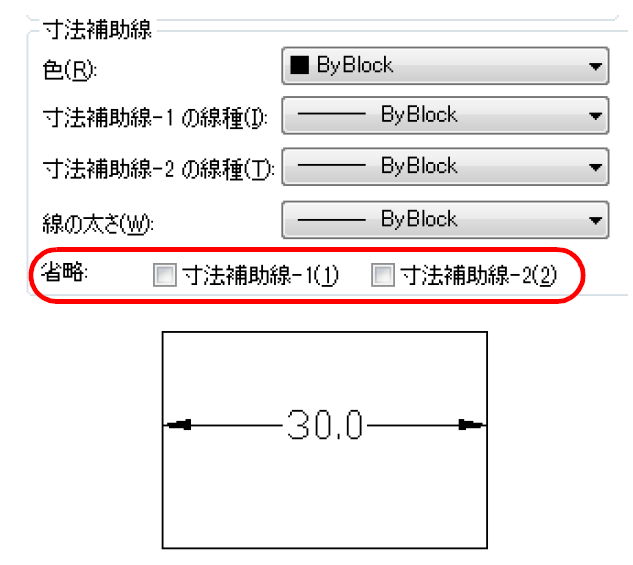
図形と寸法補助線の間隔を広げるには
[寸法線]タブの[寸法補助線]の[起点からのオフセット]の値を大きくします。
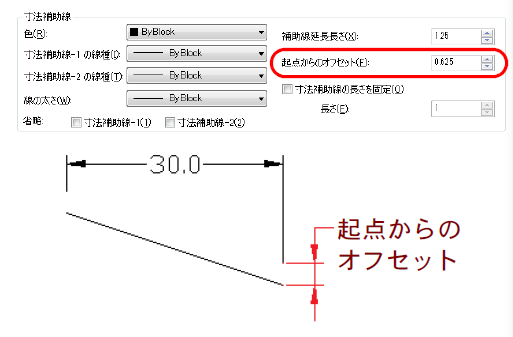
図形と寸法補助線との間隔は、[寸法線]タブの[寸法補助線]の[起点からのオフセット]の値で指定します。
たとえば、尺度 1/30 の図面で、印刷出力されたときに、図形と寸法補助線の間隔が 1.2mm になるように設定するには、補助線オフセットの値 = 1.2 × 30 ÷[全体の尺度]の値 となります。
寸法の記入位置
寸法値と矢印を常に同じ側に記入するには
[フィット]タブの[フィット オプション]で、[寸法値と矢印]を選択します。
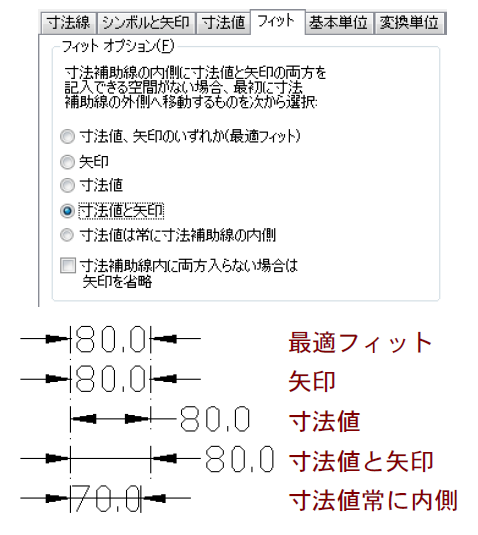
寸法補助線の間隔が狭くて、寸法矢印と寸法値が収まらない場合、何を寸法補助線の外側に移動し、何を内側に残すかは、[フィット]タブの[フィット オプション]のオプション ボタンを選択して設定できます。
寸法値と矢印が常に同じ側に表示されるようにするには、[寸法値と矢印]を選択します。
中心点から半径を記入したり、円の内側に直径を記入するには
[フィット]タブの[フィット オプション]で、[寸法値と矢印]を選択します。
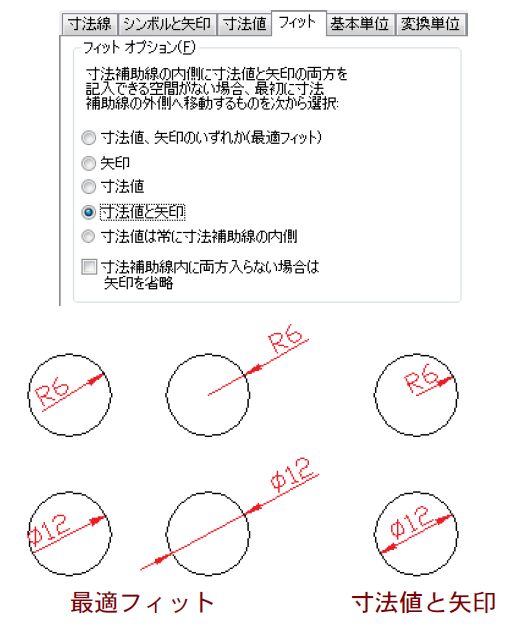
円や円弧の内側に半径寸法を記入するとき、寸法線が円や円弧の中心から描かれるようにするには、[フィット]タブの[フィット オプション]で、[寸法値と矢印]を選択します。
[矢印]や[寸法値]を選択しても、寸法線を円や円弧の中心から描くことはできますが、あとでグリップ編集で寸法値を円や円弧の外側に動かしたとき、矢印も一緒に外側についてくるようにするには、[寸法値と矢印]を選択する必要があります。
寸法値を自由に移動できるようにするには
[フィット]タブの[寸法値の配置]で[引出線なしに寸法値を自由に移動]を選択します。
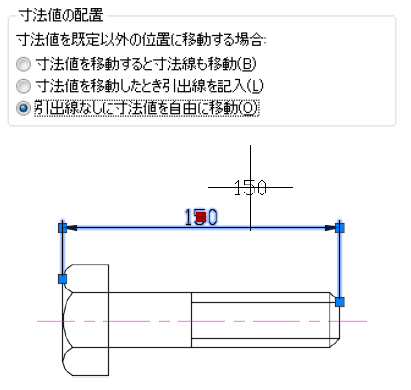
グリップ編集を使用して、あとで寸法値を自由に移動したいときは、[フィット]タブの[寸法値の配置]で[引出線なしに寸法値を自由に移動]を選択します。
寸法値が外側でも寸法補助線の間に寸法線を描くには
[フィット]タブの[微調整]で、[寸法線を寸法補助線の内側に記入]をオンに設定します。
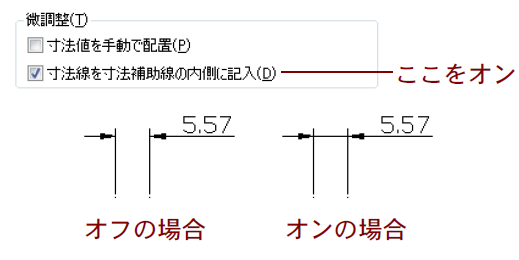
[フィット]タブの[微調整]の[寸法線を寸法補助線の内側に記入]がオンになっていると、寸法値が寸法補助線の外側に配置される場合でも、寸法補助線の間に寸法線が描かれます。
半径寸法の内側の線分が表示されないようにするには
[フィット]タブの[微調整]で、[寸法線を寸法補助線の内側に記入]をオフに設定します。
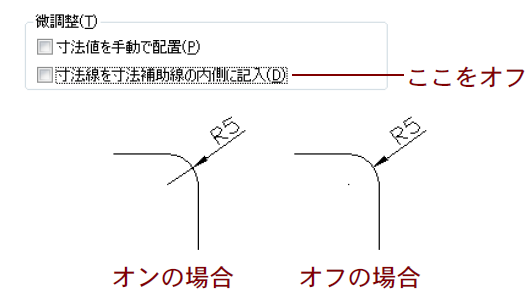
[フィット]タブの[微調整]の[寸法線を寸法補助線の内側に記入]がオンになっていると、半径寸法を記入したとき、円や円弧の内側に寸法線が表示されます。
内側の寸法線を表示したくない場合は、このオプションをオフに設定してください。
中心マークを指定しているのに記入されません。なぜですか?
[フィット]タブの[微調整]で、[寸法線を寸法補助線の内側に記入]がオンになっていると、中心マークは記入されません。
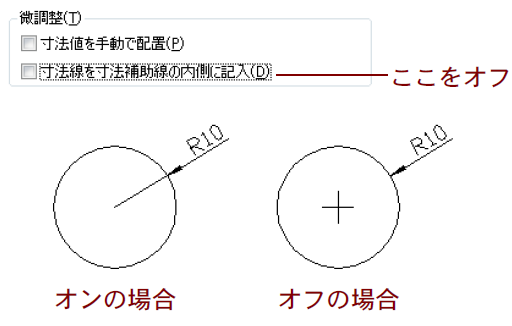
円や円弧の内側に寸法線が記入される場合、一般的に中心マークは不要なので、[シンボルと矢印]タブの[円の中心マーク]の[タイプ]ドロップダウン リストで[マーク]や[線分]を選択していても、中心マークや中心線は自動記入されません。

寸法線を円弧や円の内側に記入し、さらに中心マークを記入する必要がある場合は、[中心マーク]ツール([注釈]タブ➤[中心線]パネル➤[中心マーク])を実行してください。
寸法値を水平に記入するには
[寸法値]タブの[寸法値の位置合わせ]で、[常に水平]を選択します。
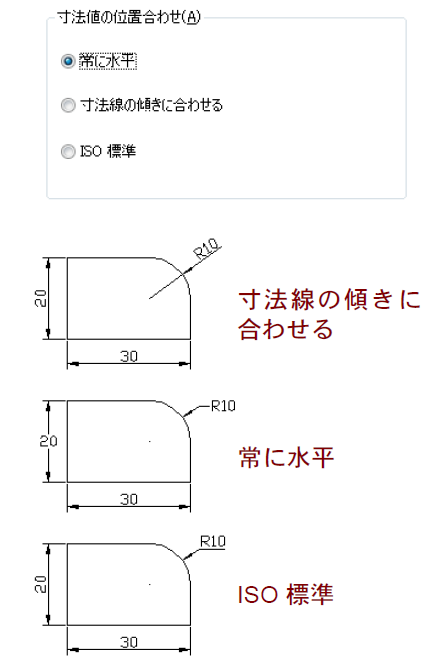
すべての寸法値を水平に記入するには、[常に水平]を選択します。
すべての寸法値を、寸法線の傾きに合わせて記入するには、[寸法線の傾きに合わせる]を選択します。
寸法値を ISO に準拠して記入するには、[ISO標準]を選択します。
寸法値を寸法線と平行に記入するには
[寸法値]タブの[寸法値の位置合わせ]で、[寸法値の傾きに合わせる]を選択します。
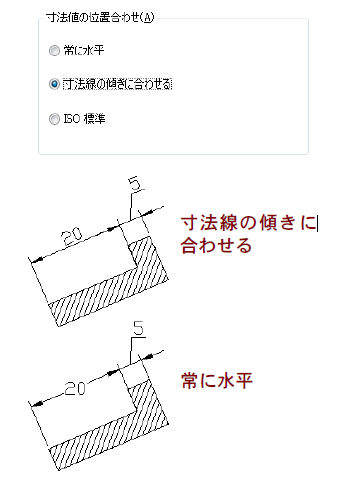
すべての寸法値を水平に記入するには、[常に水平]を選択します。
すべての寸法値を、寸法線の傾きに合わせて記入するには、[寸法線の傾きに合わせる]を選択します。
寸法値を ISO に準拠して記入するには、[ISO標準]を選択します。
JIS の角度寸法を記入するには(垂直方向の寸法に対する位置)
[寸法値]タブの[寸法値の配置]の[垂直方向]ドロップダウン リストから、[JIS]を選択します。
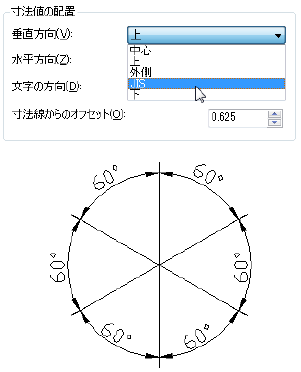
JIS に準拠した角度寸法を記入するには、[寸法値]タブの[寸法値の配置]の[垂直方向]ドロップダウン リストから、[JIS]を選択します。
記入する角度の方向に応じて、寸法値が適切に配置されます。
外側の半径寸法の水平線を長くするには
[フィット]タブの[寸法値の配置]で[寸法値を移動したとき引出線を記入]を選択します。
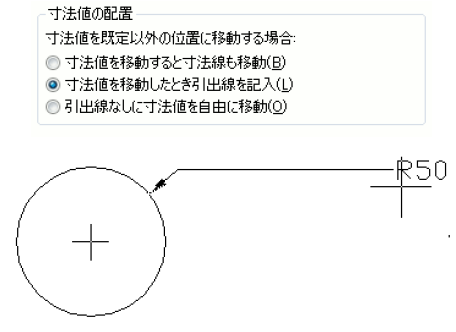
[フィット]タブの[寸法値の配置]で[寸法値を移動したとき引出線を記入]を選択して半径寸法を記入すると、水平線を自由に長く引き伸ばすことができます。
ただし、このように設定すると、寸法線の端点はクリックした点に固定されます。
寸法記入時に寸法値の水平方向の位置を指定するには
[フィット]タブの[微調整]で、[寸法値を手動で配置]を選択します。
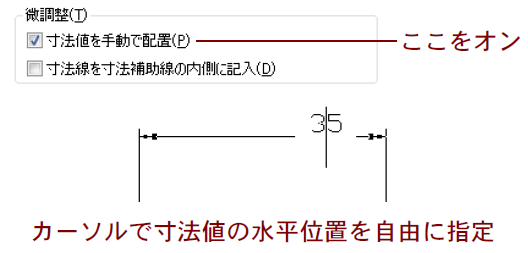
[フィット]タブの[微調整]で、[寸法値を手動で配置]を選択すると、ユーザが指定した水平位置に寸法値が配置されます。
標準の配置では不都合な個所が非常に多くある場合は、このオプションをオンにして寸法を記入します。しかし、実際に図面を作成する場合、そのようなケースはあまり多くないので、このオプションをオフに設定して寸法を記入し、不都合な位置にある寸法値を、あとからグリップ編集を使って修正するのが一般的です。
半径値のみを水平に、他の寸法値は寸法線に平行に記入するには
サブ寸法スタイルを使用します。
半径の値のみを水平に記入したい場合は、すべての寸法に共通の設定となる親の寸法値は常に寸法線に平行に記入されるように設定しておき、半径の寸法値の方向の設定のみを、次のように変更します。
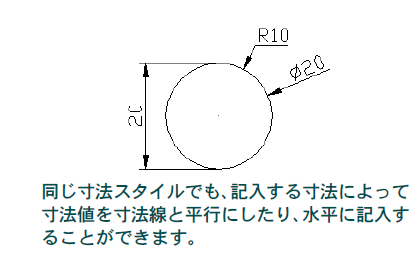
- DIMSTYLE[寸法スタイル管理]コマンド([注釈]タブ➤[寸法記入]パネル➤[寸法スタイル管理]ダイアログ ボックスランチャー)を実行します。
- [寸法スタイル管理]ダイアログ ボックスで、[新規作成]をクリックします。
- [寸法スタイルを新規作成]ダイアログボックスで、[開始元]ドロップダウン リストから親寸法スタイルの名前を選択します。
- [適用先]ドロップダウンリストから[半径寸法]を選択し、[続ける]をクリックします。
半径寸法のみ、設定を変更します。他の寸法には、親寸法の設定が使用されます。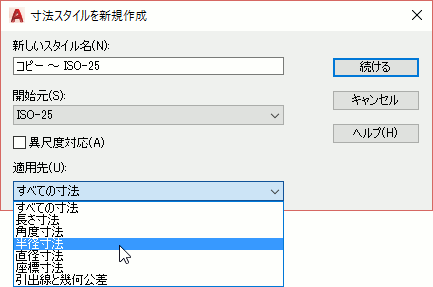
- [寸法スタイルを新規作成(寸法スタイル名)]ダイアログ ボックスの[寸法値]タブの[寸法値の位置合わせ]で[常に水平]を選択し、次に[OK]をクリックします。
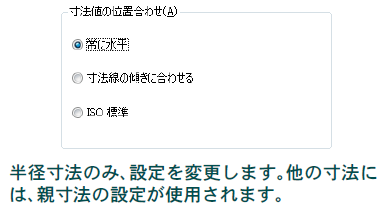
- [寸法スタイル管理]ダイアログ ボックスの[スタイル]リストで、親寸法スタイルの下に[径寸法記入]というサブ寸法が表示されていることを確認し、[閉じる]をクリックします。
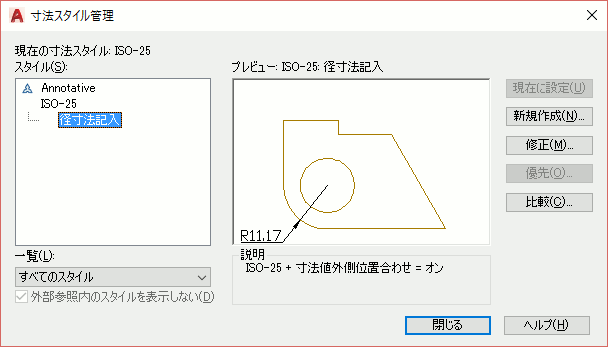
円弧の内側の自由な位置に半径寸法を記入するには
[フィット]タブの[寸法値の配置]で[寸法値を移動したとき引出線を記入]を選択します。
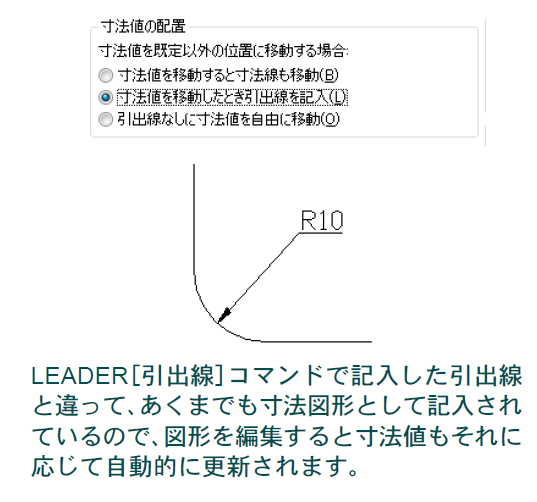
[フィット]タブの[寸法値の配置]で[寸法値を移動したとき引出線を記入]を選択して半径寸法を記入すると、円弧の内側の自由な位置に半径寸法を記入できます。
ただし、このように設定すると、寸法線の端点はクリックした点に固定されます。